덧셈과 뺄셈은 초등학생이 되어 처음 식을 배우는 단원인데요~
식을 배우기 전에 모으기와 가르기 개념을 익혀 봅니다.
바구니에 사과 2개가 있고 다른 바구니에는 사과가 3개가 들어 있는데 이것을 박스에 모아 담으면 박스에는 5개가 됩니다.
이렇게 2개의 바구니에 있는 것을 박스에 모을때 덧셈이라고 하며 + 기호로 표현 합니다.
즉 2 + 3 = 5 와 같이 표현을 하게 됩니다.
이렇게 모아진 박스의 5개 사과를 바구니에 1개를 덜어내면 박스에는 4개가 남습니다.
이렇게 덜어내는 개념을 뺄셈이라고 하며 - 기호를 사용합니다.
즉 5 - 1 = 4 와 같이 표현을 하게 됩니다.
오늘은 엔트리를 가지고 A라는 바구니에 들어 있는 개수를 입력 받고 B라는 바구니에 들어 있는 개수를 입력 받아서 박스에 넣어 보면서 덧셈과 뺄셈의 원리를 알아 보도록 할께요~
알고리즘
- 첫번째 바구니의 사과와 두번째 바구니의 사과 갯수를 대답으로 입력 받아 저장하기 위해 변수 두개를 선언한다.
- 시작하기 버튼을 클릭 했을 때 엔트리봇에서 "첫번째 바구니에 담겨져 있는 사과는 몇개야?" 라고 묻고 기다린다.
- 대답값을 첫번째바구니의 사과 변수에 담아 놓는다.
- 엔트리봇에서 "두번째 바구니에 담겨져 있는 사과는 몇개야?" 라고 묻고 기다린다.
- 대답값을 두번째바구니의 사과 변수에 담아 놓는다.
- 엔트리봇이 숨고 다음을 수행하기 위해 다음시작이라는 신호를 보낸다.
- 다음으로 실행할 화면을 위해 두개의 바구니와 한개의 박스가 화면에 보이기 위해 다음과 같이 동작한다.
- 바구니 두개를 오브젝트 목록에 추가, 상자를 오브젝트 목록에 추가
- 사과를 오브젝트 목록에 추가
- 바구니와 상자,사과는 시작할 때 화면에서 보이지 않아야 하므로 시작하기 버튼을 클릭했을때 모양 숨기기를 한다.
8. 다음시작 신호를 받으면 두개의 바구니와 상자는 보이기를 실행하고 무대의 적절한 위치로 이동한다.
9. 다음시작 신호를 받으면 사과는 처음바구니 위치로 이동을 해서 x축으로 -40 정도 이동하여 그곳에서 부터 첫번째바구니의 사과 개수 만큼 복제를 시작한다. 복제를 시작하면서 x축으로 20씩 이동하면서 자신이 몇번째로 생성되었는지를 오브젝트 변수에 담아 놓는다. 만약 5개보다 많다면 y축을 -20 정도 이동후 x축을 -100만큼 이동하여 계속 복제를 한다.
10. 첫번째 사과 개수만큼 복제를 했다면 두번째 사과 개수만큼 동일하게 사과를 복제한다.
11. 2초 대기 후 이동 신호를 전송한다.
12. 사과는 이동신호를 받으면 다음과 같이 처리한다.
- x축을 자신의 번호를 10으로 나눈 나머지를 연산해서 5보다 작다면 (5-나머지)*(-20) 으로 이동 크다면 (나머지 -5) * 20 만큼 이동한다.
- (자신의 번호를 10으로 나눈 몫) * (-20) 만큼 y축을 이동한다.
준비하기
- 엔트리 사이트 접속(https://playentry.org/)
- 로그인 한 다음(네이버 아이디 또는 회원가입)
- 만들기 -> 작품 만들기 로 들어가면 다음과 같은 화면이 뜹니다.

작품설명
1. 엔트리봇이 "첫번째 바구니에 담겨져 있는 사과는 몇개야?" 라고 말하면 대답으로 1부터 10까지 사이의 숫자를 입력받아 첫번째바구니의 사과수 라는 변수에 저장을 합니다.
2. 엔트리봇이 "두번째 바구니에 담겨져 있는 사과는 몇개야?" 라고 말하면 대답으로 1부터 10까지 사이의 숫자를 입력 받아 두번째바구니의 사과수 라는 변수에 저장을 합니다.
3. 엔트리봇이 숨으면서 바구니 두개와 상자 한개가 보여 집니다.
4. 첫번째 바구니 위치에 처음 대답으로 들어온 사과의 갯수가 보여 지고 두번째 바구니 위치에 두번째 대답으로 들어온 사과의 갯수가 보여 집니다.
5. 2초 정도 쉬었다가 두군데의 바구니의 사과가 박스 위치로 이동 후에 마지막에 박스가 "() 개 와 () 개를 모으니 ()개가 되었어" 라고 말합니다.
작품만들기
- 변수만들기 - 첫번째바구니의 사과,두번째바구니의 사과 라는 두개의 변수를 만듭니다.

(1) 속성을 클릭 후 (2) 변수 선택하여 (3) 변수추가하기 클릭 후 (4) 변수이름 입력 (5) 변수 추가로 만듭니다.
같은 방법으로 두번째바구니의 사과 까지 만들면 변수에 다음과 같이 두개가 생성 됩니다.

2. 엔트리봇이 묻고 대답 기다리기

먼저 엔트리봇을 숨겨 놓았다가 시작하기 버튼을 클릭했을때 모양을 보여 주기 위해서 위와 같이 (1) 생김새 탭을 클릭하여 (2)모양보이기 블록을 끌어서 (3) 시작하기 버튼을 클릭했을때 아래에 끌어다 놓습니다.
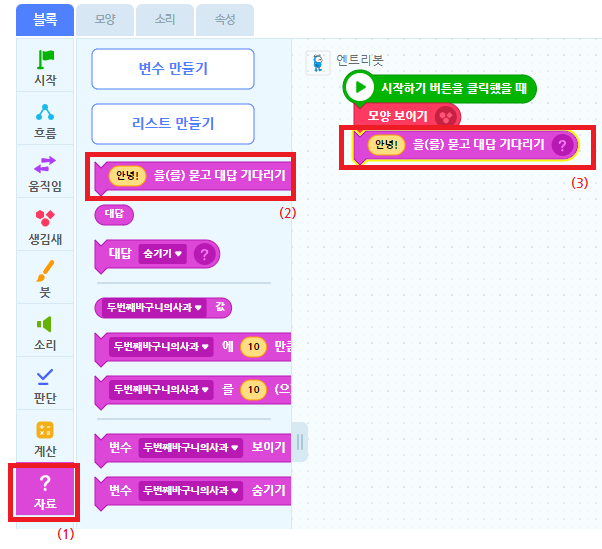
"첫번째 바구니에 담겨져 있는 사과는 몇개야?"를 묻기 위해서는 (1)자료탭의 (2)안녕 을(를)묻고 대답기다리기 블록을 사용합니다.
이 블록을 (3)모양보이기 바로 아래에 끌어다 놓습니다.
안녕! 이라는 메시지를 "첫번째 바구니에 담겨져 있는 사과는 몇개야?" 로 수정합니다.
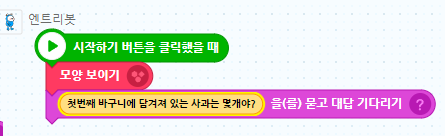
첫번째바구니사과 의 변수에 대답을 저장합니다.
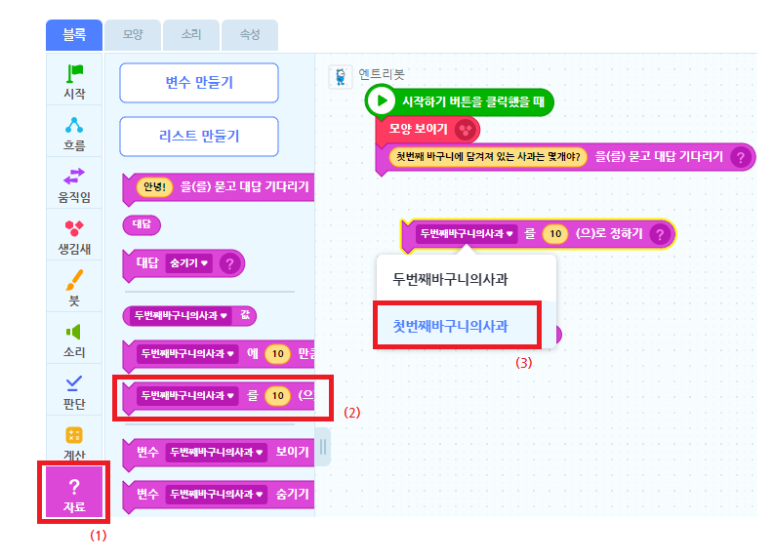
(1) 자료 탭의 (2) ()를 ()으로 정하기 블록을 끌어다 놓은 후 앞의 변수를 (3)첫번째바구니의 사과로 정합니다.
그리고 10의 값 대신 대답으로 변경 후 대답 기다리기 아래에 끌어다 놓습니다.
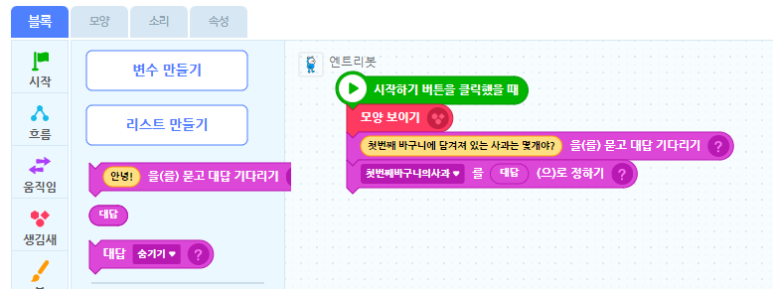
동일한 방법으로 두번째 바구니에 담겨져 있는 사과는 몇개야? 라고 묻고 대답 기다리기를 한 후 대답을 두번째바구니의사과 변수로 정합니다.
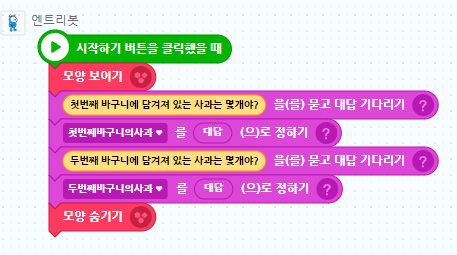
대답이 모두 입력 되면 엔트리봇은 무대에서 사라지고 시작이라는 이벤트를 전송하면 이 신호를 받은 바구니와 박스가 무대에 보여지고 사과도 해당 갯수만큼 보여 집니다.
시작 신호를 만드는 방법은 다음과 같습니다.
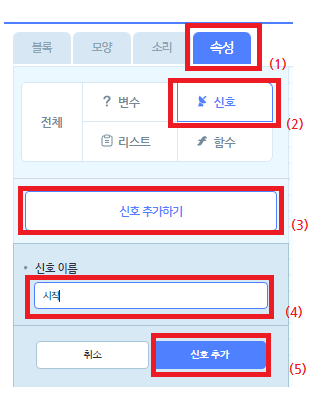
(1) 속성탭 선택후 (2)신호 (3)신호추가하기 (4)신호이름 (5)신호추가 순으로 시작이라는 신호를 만듭니다.
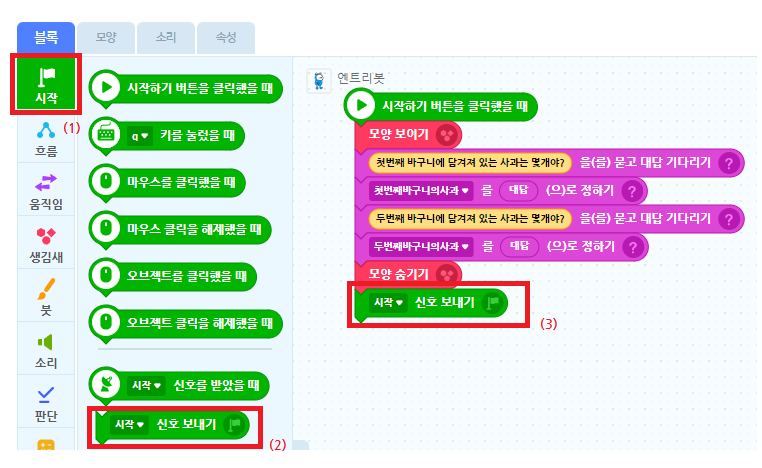
- 엔트리봇을 무대에서 보이지 않도록 합니다.
오브젝트 목록의 엔트리봇의 앞에 있는 눈 모양을 클릭하여 비활성화 하면 무대에서 엔트리봇이 사라집니다.
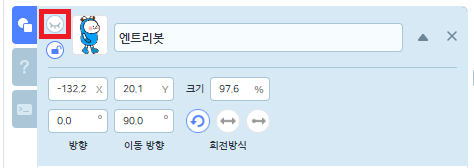
3. 바구니 2개와 박스 1개 사과 1개를 오브젝트 목록에 추가합니다.
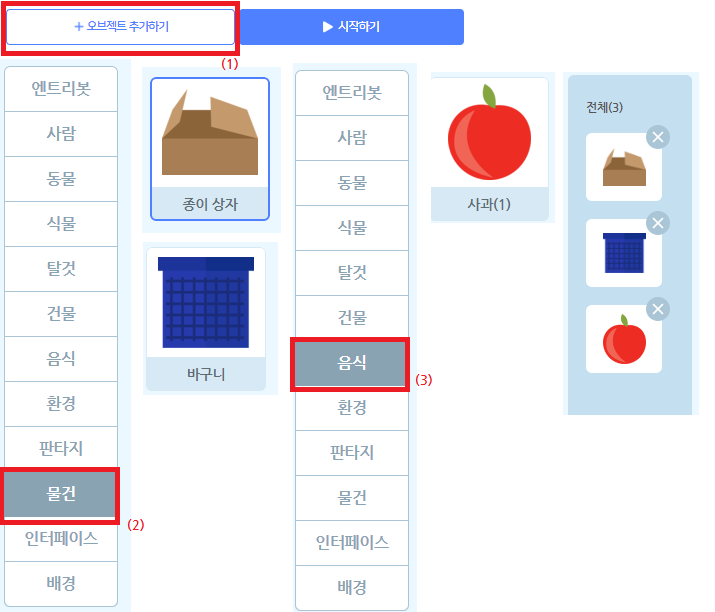
(1) 오브젝트 추가하기 -> (2) 오브젝트 목록에서 물건 선택 후 종이상자,바구니 선택 -> 오브젝트목록 에서 음식 선택후 사과 선택 후 추가하기 버튼을 클릭해서 오브젝트를 추가합니다.
4. 오브젝트 목록에서 바구니를 선택해서 복제하기를 클릭하여 바구니 하나를 더 만듭니다.

사과의 크기가 너무 크기 때문에 사과의 크기를 작게 수정하겠습니다.

오브젝트 목록에서 사과를 선택후 크기를 30%로 수정했습니다.
5. 시작하기 버튼을 클릭하면 바구니와 박스를 적당한 위치에 이동하도록 코딩합니다.
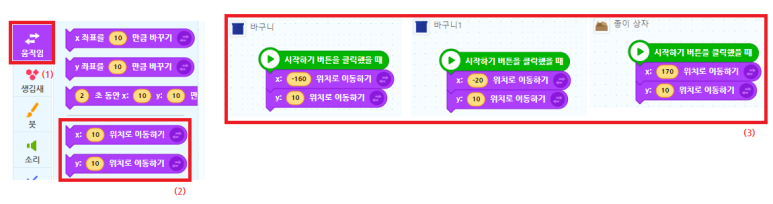
(1) 움직임 탭을 선택해서 (2)x축 y축 이동블럭을 선택해서 바구니와 종이상자를 적당한 위치에 이동합니다.
6. 바구니와 박스와 사과는 처음 시작시 숨기기를 합니다.
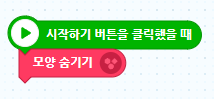
바구니,박스,사과는 모두 모양숨기기를 합니다.
7. 다음과 같이 시작 신호를 받으면 바구니와 박스는 모양 보이기를 합니다.
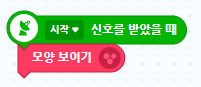
8. 첫번째 바구니에 사과 생성하기
- 사과번호를 다음과 같이 생성
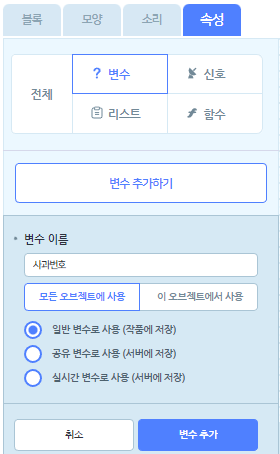
- 내번호를 다음과 같이 생성
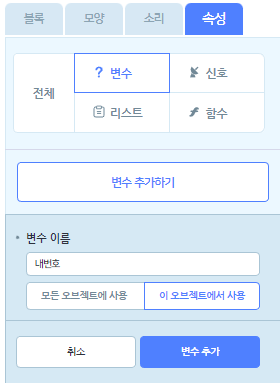
※내번호 추가시 반드시 이 오브젝트에서 사용을 선택합니다.
- 사과번호를 0번으로 설정한 후 만약 첫번째 바구니의 사과가 5보다 크다면 5만큼 반복하면서 사과를 복제하고 그렇지 않으면 첫번째 바구니의 사과 갯수만큼 반복하면서 사과를 복제하자.
- 작업이 끝나면 y축과 x축을 이동한다음 첫번째바구니의사과-5 만큼 반복하면서 사과를 복제하자.
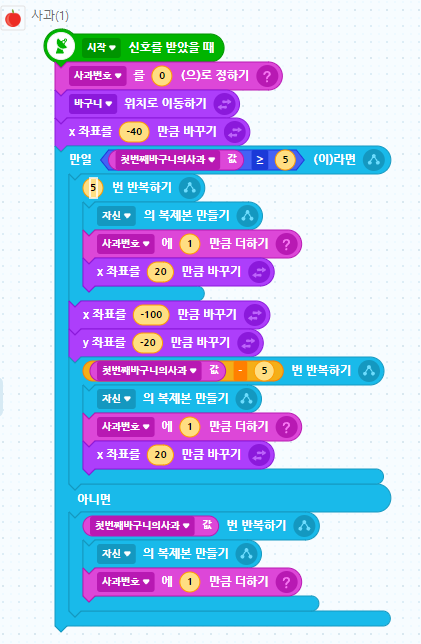
- 시작하기 버튼을 클릭했을때 변수명을 모두 보이지 않도록 처리하자.
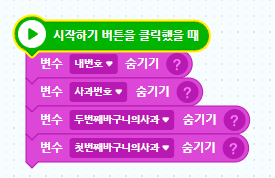
- 다음과 같이 복제되었을때 현재의 사과번호를 내번호로 설정하자.
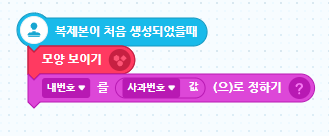
실행해서 다음과 같이 첫번째 바구니에 10 이라고 입력 했을때 10개의 사과가 생성되는지 확인하자.
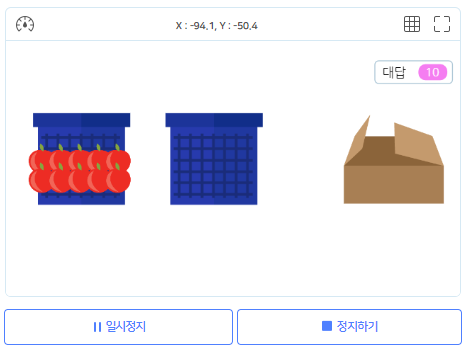
9. 두번째 바구니에 사과 생성하기
첫번째 바구니에서 코딩 했던 블럭을 복사해서 첫번째 바구니 대신 두번째 바구니로 바꾸기만 하면 된다.
이렇게 만든 블럭을 아래에 붙인다.
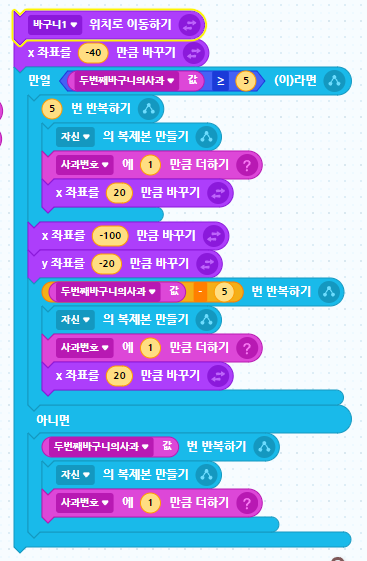
실행을 해서 첫번째 바구니 10, 두번째 바구니 10을 입력 했을때 다음과 같이 사과가 생성되는지 확인해 보자.
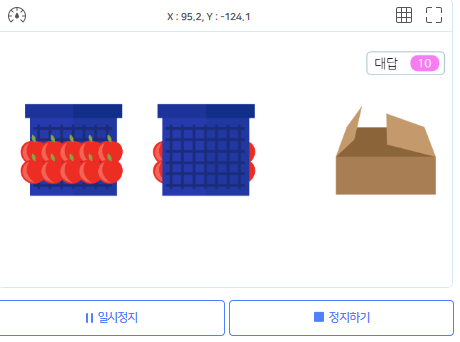
이렇게 사과가 뒷쪽에 숨어 있다면 오브젝트목록에서 바구니가 사과보다 먼저 나와 있는 경우이다. 사과를 맨 위쪽으로 이동시킨다.
10. 사과를 상자로 이동시키기 위해서 이동 신호를 만들어서 호출하자.
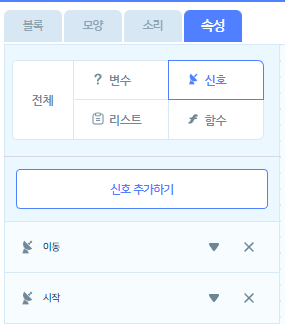
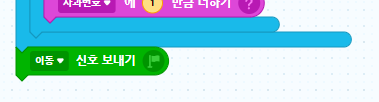
11. 이동신호를 받으면 각각의 사과들은 박스 위치로 이동한다.
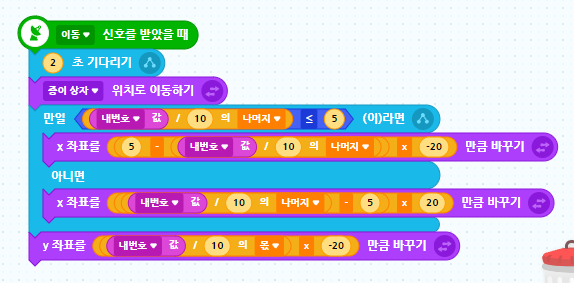
위치는 0~5 까지의 번호는 자신을 기준으로 왼쪽에 배치 뒷쪽 번호는 오른쪽으로 배치하고 10이 넘어가면 y축으로 -20을 이동하면서 놓는 코드
12. 박스는 몇 + 몇 = 몇이야 라고 말한다.

실행화면
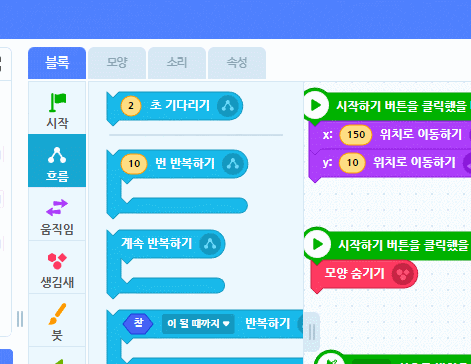
'블럭형코딩 > 엔트리' 카테고리의 다른 글
| [초등 1학년 1학기] 어떤 수가 클까요? (0) | 2022.11.05 |
|---|---|
| [초등 1학년 1학기] 길이 비교하기 (0) | 2022.11.03 |
| [초등 1학년 1학기] 여러가지 모양 살펴 보기 (0) | 2022.11.03 |
| [초등 1학년 1학기] 1부터 5까지의 수 세기 (0) | 2022.11.03 |
| 13. 나에게 어울리는 옷을 골라봐 (0) | 2021.09.14 |